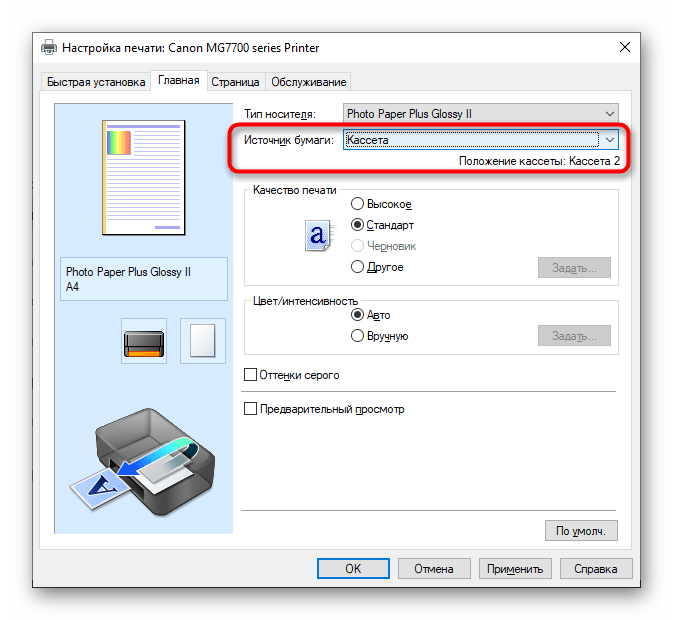как удалить хлоркой, кислотой, убрать вареным яйцом, перекисью и другими средствами без следа
Иногда возникает ситуация, при которой нужно быстро и без следа вывести печать с бумаги.
Эта задача может показаться невыполнимой, так как краска глубоко въелась в волокнистую структуру. Однако справиться с ней можно.
О том, с помощью каких средств удастся вывести печать с бумаги и не повредить сам документ, читайте в статье.
Содержание
- Как удалить без следа?
- Как поступать не следует и почему?
- Полезная информация
- Видео по теме статьи
- Заключение
Как удалить без следа?
Есть несколько способов вывести печать с бумаги. Сделать это можно с помощью подручных средств. К ним относятся:
- Куриное яйцо. Его используют в отварном виде. Когда яйцо будет готово, его очищают от скорлупы и несколько раз прокатывают им по печати. Во время обработки продукт должен быть теплым.
- Хлорка.
 Для проведения процедуры потребуется совсем немного чистящего средства. В хлорке смачивают ватную палочку. С ее помощью жидкость переносят на печать.
Для проведения процедуры потребуется совсем немного чистящего средства. В хлорке смачивают ватную палочку. С ее помощью жидкость переносят на печать.Под влиянием отбеливателя, пигмент обесцветится. Останется дождаться лишь полного высыхания состава. Если с первого раза справиться с задачей не удалось, процедуру повторяют. Среднее время, которое придется потратить, составляет полчаса.
- Солнечные лучи и ацетон. Чтобы печать стала менее заметной, документ выкладывают на подоконник, освещаемый солнцем. Ультрафиолет способствует разложению красящего пигмента, из-за чего с каждым днем он будет становиться все бледнее. Спустя 2 недели участок обрабатывают ватной палочкой, смоченной в ацетоне.
Это позволит завершить начатое дело. Чтобы под воздействием солнечного света с документа не исчезли другие надписи, их нужно защитить, прикрыв тканью или плотным картоном.
- Смесь кислот. Для выведения печати можно воспользоваться таким рецептом: в 100 мл воды растворяют 10 г лимонной и 10 г щавелевой кислоты.
 Полученным составом обрабатывают штамп несколько раз. Когда печать станет едва заметной, участок протирают влажной ватной палочкой. Останется лишь дождаться высыхания жидкости.
Полученным составом обрабатывают штамп несколько раз. Когда печать станет едва заметной, участок протирают влажной ватной палочкой. Останется лишь дождаться высыхания жидкости. - Гидроперит и вода. Для обработки 1 таблетку гидроперита растворяют в прохладной дистиллированной воде. Точечно наносят состав на бумагу и оставляют для воздействия. Печать должна раствориться. При необходимости обработку повторяют.
- Перекись водорода с содой. В 1 чайной ложке перекиси нужно растворить небольшое количество соды (ее берут на кончике ножа). Компоненты смешивают и наносят с помощью кисточки. Штамп обрабатывают до тех пор, пока он не станет незаметным.
- Глицерин и спирт. Компоненты соединяют в равных пропорциях и слегка разогревают, чтобы смесь оставалась жидкой. Аккуратно наносят состав на штамп, промакивая его ватной палочкой. Если есть опасения, что глицерин оставить после себя пятна, его заменяют содой.
Наносить любой состав можно только чистой кистью. Перед процедурой ее нужно вымыть с мылом. Если кисть будет испачкана краской, восстановить документ не удастся.
Перед процедурой ее нужно вымыть с мылом. Если кисть будет испачкана краской, восстановить документ не удастся.
Как поступать не следует и почему?
Действия, которые предпринимать не следует:
- нельзя тереть бумагу из стороны в сторону — материал очень тонкий, потому активное механическое воздействие приведет к его порче;
- нельзя обрабатывать документ бензином или другими жирными составами — после их применения на бумаге останется пятно, справиться с которым будет сложно;
- не следует приступать к повторной обработке, если бумага не высохла — нанесение жидкости на влажную поверхность приведет к ее размоканию и порче.
Полезная информация
Рекомендации по выведению печати с документов:
- Обрабатывать печать нужно по направлению от края к центру. В противном случае красящий пигмент разнесется на чистые участки.
- Перед первым использованием выбранного состава, нужно опробовать его на ненужном листке.
 Для эксперимента желательно подобрать такую бумагу, которая по структуре будет схожа с оригиналом.
Для эксперимента желательно подобрать такую бумагу, которая по структуре будет схожа с оригиналом. - Есть рецепты, в которых рекомендуется использовать марганцовку. Применяют ее с осторожностью, так как она может оставлять после себя пятна.
- Для нанесения обесцвечивающего состава нужно пользоваться кисточкой или ватной палочкой. Лить его на бумагу не следует.
- Чтобы лишняя жидкость не растекалась по бумаге, под рукой нужно держать салфетку. Ее обязательно подкладывают под обрабатываемый документ.
- Ускорить процесс сушки бумаги и усилить осветляющий эффект можно с помощью утюга. Для этого на влажный участок выкладывают салфетку, которую несколько раз проглаживают. Давить слишком сильно нельзя, чтобы бумага не пригорела.
Видео по теме статьи
Как удалить штампы, печати, чернила с бумаги, подскажет видео:
Заключение
Убрать печать с бумаги несложно, если использовать правильные средства. Действовать нужно по инструкции, не торопясь получить желаемый результат. Спешка приведет к порче документа.
Действовать нужно по инструкции, не торопясь получить желаемый результат. Спешка приведет к порче документа.
Как удалить печати, штампы, надписи, помарки и чернила с бумаги своими руками в домашних условиях
В данном статье рассказано как удалить ненужные надписи, помарки, чернила, мастику, печати и штампы с бумаги с помощью простых средств, а также приведен рецепт невидимых чернил, полностью исчезающие через 6 дней, после написания.
Способ 1. Средства для удаления / сведения написанного чернилами, обычной авторучкой, и штампов.
Для изготовления жидкости берется уксусный концентрат 70% (около 1 ч.ложки) и небольшое количество марганцовки в кристаллическом виде (на кончике ножа). Все смешивается, жидкость готова к применению.
Под листок, с которого Вы хотите что-либо удалить, подкладываете, чистый, белый лист бумаги. Берете кисточку, (чем она мягче и тоньше ее волос, тем лучше) окунаете ее в приготовленную жидкость и начинаете проводить этой кисточкой по надписи до тех пор, пока она не исчезнет. В этом месте бумага приобретает коричневатый оттенок, удалите его кусочком ваты смоченной в перекиси водорода (все компоненты продаются в аптеке).
В этом месте бумага приобретает коричневатый оттенок, удалите его кусочком ваты смоченной в перекиси водорода (все компоненты продаются в аптеке).
Затем, участок смоченного листа необходимо прогладить теплым утюгом. Для этого подстилается мягкая материя, на нее кладется чистый, белый лист бумаги, а на него лист с которого удалили надпись и проглаживается утюгом (поверхность утюга должна быть чистой, если есть черные пятна, то на мокрый лист сверху кладут чистый белый лист и проглаживают).
Примечание: Данным способом надпись удаляется лучше с тонких листов, для удаления с толстых плотных листов целесообразно пользоваться заточенной спичкой вместо кисточки. На отточенный кончик наматывают маленький кусочек ваты (таких кисточек изготавливают несколько т.к. они быстро выходят из строя) смачивают их в жидкости и аккуратно поступательно-возвратным движением по надписи обводят ее.
Все остальное выполняется аналогично.
Способ 2: Средства для сведения (стирания, удаления, вывода) штампов, надписей, помарок и т.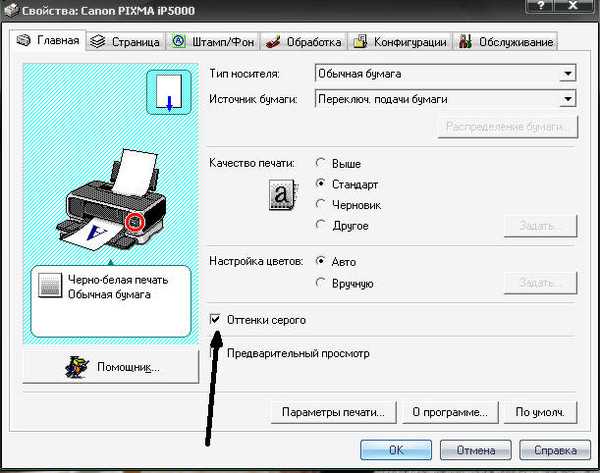 п.
п.
Щавелевой кислоты 10 г, лимонной кислоты 10 г, воды 100 мл. — тщательно размешивают.
Штамп или надпись смачивают этим раствором мягкой кистью 2-3 раза, затем смачивают чистой водой посредством кисти и сушат протравленное место промокашкой.
Способ 3: Средства для сведения штампов, надписей, помарок и т.п.
Соляной кислоты 10 г, поваренной соли 10 г, воды 30 мл. — размешивают и применяют как и предыдущие два средства.
Способ 4: Удаление / сведение синей (фиолетовой, красной, зеленой) пасты, чернил авторучки, штемпельной мастики.
Необходимо приготовить два раствора:
Раствор 1. В дистиллированную воду (50 мл) при температуре 20-30°С небольшими порциями добавляют марганцовку (3-10 г.) и помешивают до полного растворения. После того как раствор становится насыщенным и очередная порция марганцовки уже не растворяется, добавляют ледяную уксусную кислоту (50 мл). Раствор при хранении быстро теряет свою активность. Готовится непосредственно перед применением.
Раствор 2. В дистиллированную воду (100 мл) при температуре 20-30°С добавляют 1-2 таблетки гидроперита.
Применение: тонким ватным тампоном на стеклянной палочке или спичке легким прикосновением наносят раствор №1 на удаляемое пятно, начиная от центра. НЕ ТЕРЕТЬ. Через 10-15 секунд обработку можно повторить. Пятно от раствора № 1 обесцвечивается раствором № 2.
Способ 5: Удаление / сведение черной пасты, чернил, штемпельной мастики
Отличие от 4 способа состоит в том, что предварительно ватным тампоном, смоченным в спирте убирают первый слой черного, а затем действуют так же как и в первом рецепте. При использовании метода на бумаге, имеющей цветную защитную сетку или надписи типографской краской всех цветов, кроме черного, в отдельных случаях возможно изменение цвета красителей. Рекомендуется выполнять предварительные пробы на незначительном участке.
Способ 6: Сведение чернил, печатей
Сульфит натрия или любое другое вещество, содержащее ион SO3, необходимо смешать с водой. Выделяющийся при этом газ с резким неприятным запахом возвращает листу первозданную белизну.
Выделяющийся при этом газ с резким неприятным запахом возвращает листу первозданную белизну.
Способ 7: как вывести чернильные пятна
1. Их можно удалить смесью глицерина и этилового спирта (в равных пропорциях).
2. Свежее чернильное пятно легко выводится теплым парным молоком или простоквашей.
Способ 8: Удаления штампов с почтовых марок
Когда Вы отправляете письмо и вкладываете в него конверт для ответа, то марки или почтовые литеры тщательно натрите парафином (свечкой). Когда ее будут штамповать на почте, то штемпельная краска останется на парафине. Когда Вам вернется это письмо, Вы аккуратно соскоблите парафин (острым ножичком или ногтем). Вырежьте марку и отмочите ее на водяной бане (паром) или в теплой воде, чтобы отстал парафин с оставшимися следами штемпельной краски. Затем марку высушите, положите между двух чистых, белых листов бумаги и прогладьте теплым утюгом. И марка готова. Можете ее наклеивать на следующий конверт.
Способ 9: Удаления печатей с почтовых марок
Вся операция проводится аналогично первому способу, только вместо парафина используют хозяйственное мыло (желательно белое). Натрите им почтовые марки, а когда Вам вернут это письмо с марками, Вы сможете легко удалить печать или штамп с марок с помощью бельевого отбеливателя и мягкой кисточки, аккуратно стирая штемпельную краску, после чего опустите марку в кипяток, где она за несколько секунд отделится от бумаги. Затем просушите марки и снова используйте смазывая мылом.
Натрите им почтовые марки, а когда Вам вернут это письмо с марками, Вы сможете легко удалить печать или штамп с марок с помощью бельевого отбеливателя и мягкой кисточки, аккуратно стирая штемпельную краску, после чего опустите марку в кипяток, где она за несколько секунд отделится от бумаги. Затем просушите марки и снова используйте смазывая мылом.
Способ 10. Удаления штампов и печатей с почтовых марок
Почтовые марки можно покрывать специальным слоем, с которого легко стирается штемпельная краска, которой ставят почтовые штампы на почтовые марки.
Специальный слой состоит из двух частей:
1. На марку наносят тонкий слой клея ПВА (эмульсия поливинилацетата) и просушивают.
2. Смешать ацетон и скипидар (в соотношении 1:2,5), капнуть в смесь касторового масла (1 капля на 5 мл), перемешать. Затем класть в нее кусочки пенопласта, не размешивая их, пока не получится однородная густая масса. Когда жидкой смеси больше не останется на поверхности густого вязкого раствора, состав нужно перемешать и нанести тонким слоем на подготовленные марки. После высыхания их можно клеить на конверты и отправлять почтой. Когда нужно будет удалить штамп с марки, ее достаточно вытереть пальцем, предварительно подышав на нее, или сырой ваткой.
После высыхания их можно клеить на конверты и отправлять почтой. Когда нужно будет удалить штамп с марки, ее достаточно вытереть пальцем, предварительно подышав на нее, или сырой ваткой.
Примечания: Если на марку не наносить слой клея ПВА, а сразу нанести второй слой, то ацетон и скипидар могут размыть изображение на марке.
Если в смесь ацетона и скипидара в начале не добавить касторовое масло, то второй слой получится хрупким и при штемпелевании может потрескаться, в трещины попадает штемпельная краска при штемпелевании и ее уже будет не удалить простыми способами.
Лучшим веществом для приготовления второго состава является, как показывает опыт, белая синтетическая пористая упаковка для яиц.
Наиболее удобным инструментом для нанесения покрытия на марки является стоматологический шпатель старого образца.
Когда будете использовать марки, не клейте на один конверт марки защищенные вместе с незащищенными, потому что при близком сравнении они немного отличаются друг от друга.
Когда вы научитесь наносить второй слой одним точным движением, тогда слой ПВА будет не обязателен.
Примечание: Состав 2 при хранении «уплотняется», то есть расслаивается. Поэтому его лучше использовать сразу или через несколько часов после приготовления.
Способ 11: рецепт невидимых чернил, которые после написания через 6 дней исчезают
Способ изготовления секретных чернил, которым можно «скреплять» торжественные договора: взять веточку ивы, сжечь её в уголь, потом мелко истолочь или растереть с водой на плите, на которой живописцы трут свои краски. Потом развести водою так, чтобы чернила стали способны писать на листе бумаги.
лучших способов удалить водяной знак с фотографии в 2021 году
Apowersoft Watermark Remover
Apowersoft Watermark Remover — это настольный инструмент, который использует методы размытия и сглаживания для удаления надоедливых водяных знаков с фотографий и видео, что является широко используемой уловкой для получения избавиться от водяных знаков. Более того, он поддерживает пакетную обработку файлов, так что вы можете быстро и мгновенно избавиться от водяных знаков на своих изображениях, а выходной файл сохранит исходное качество и формат. Интерфейс очень прост, и вы можете удалить водяной знак с изображения всего за 3 шага.
Более того, он поддерживает пакетную обработку файлов, так что вы можете быстро и мгновенно избавиться от водяных знаков на своих изображениях, а выходной файл сохранит исходное качество и формат. Интерфейс очень прост, и вы можете удалить водяной знак с изображения всего за 3 шага.
- Загрузите программное обеспечение и завершите установку на свой компьютер, следуя инструкциям. Загрузите
- Откройте программное обеспечение, щелкните вкладку «Изображения водяных знаков» слева, затем нажмите кнопку «Добавить изображения», чтобы импортировать фотографии с вашего компьютера. . Вы можете добавить столько фотографий, сколько захотите.
- Выделите изображение в списке, затем выберите мышью область водяного знака в правом окне.
- Нажмите кнопку «Конвертировать» в правом нижнем углу и подождите, пока программа обработает файлы для вас. Когда они будут выполнены, появится всплывающее окно, чтобы напомнить вам.
PROS :
- Легко использование без каких -либо навыков компьютеров, требуемых
- Поддерживает как типы изображений, так и видео файлов
- позволяет пакетная обработка нескольких файлов
Cons :
- Платное программное обеспечение
:- .
 WebinPaint
WebinPaint
:- .
 WebinPaint
WebinPaint
:- .
 WebinPaint
WebinPaint
:- .
 WebinPaint
WebinPaint
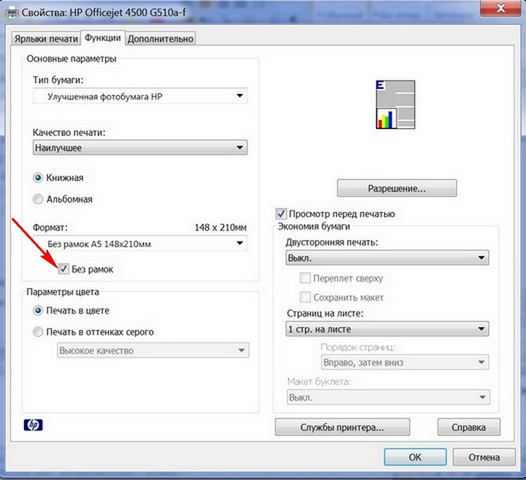 WebinPaint
WebinPaintКак следует из названия, Webinpaint — это приложение, позволяющее удалять водяные знаки с фотографий онлайн. Помимо водяных знаков, он также может помочь удалить нежелательных людей, стереть провода и линии электропередач, которые появляются на ваших фотографиях. Поскольку это онлайн-сервис, вам не нужно ничего скачивать или устанавливать на свой компьютер. Открыв страницу в браузере, вы можете приступить к обработке своих фотографий.
- Нажмите кнопку «Загрузить изображение», чтобы загрузить свои фотографии в этот веб-сервис. Фото откроется в новом окне.
- После этого отметьте водяной знак на изображении с помощью мыши. Если вам нужно настроить размер маркера, вы можете перетащить его ползунок в зависимости от ваших потребностей.
- Нажмите кнопку «Стереть» в правом верхнем углу, чтобы удалить водяной знак с изображения.
- Нажмите кнопку «Загрузить», чтобы сохранить обработанные фотографии на свой компьютер. Если у вас нет учетной записи на этом сайте, вам будет предложено зарегистрироваться и оплатить загрузки.

Pros :
- Простота в использовании без установки чего-либо на компьютер.
- Полезная функция увеличения и увеличения для больших и небольших картин
CONS :
- Limited JPG и PNG Images
- Максимальный размер файла.
Photo Stamp Remover — это инструмент для исправления фотографий, предназначенный для удаления водяных знаков с изображения. Он также может удалять штампы с датами, логотипы и другие нежелательные объекты с фотографий. Благодаря удобному интерфейсу начать удаление водяных знаков очень просто. Это программное обеспечение позволяет обрабатывать сотни изображений одновременно.
- Откройте программное обеспечение, нажмите кнопку «Добавить файл(ы)» или выполните перетаскивание напрямую, чтобы импортировать фотографии в программное обеспечение.
- После этого вы можете выбрать водяной знак, который хотите удалить со своего изображения. Он имеет несколько вариантов выбора, которые вы можете найти на верхней панели инструментов.

- Нажмите кнопку «Удалить», и обработка ваших фотографий займет несколько минут. Если вы хотите сравнить эффекты до и после обработки, вы можете нажать «Исходное изображение», чтобы проверить его.
PROS :
- Предоставляет множество вариантов для выбора водяных знаков
- Пакетный режим, доступный для обработки нескольких фотографий в то же время
Минусы :
- Платное программное обеспечение 9000
- Не подходит для начинающих для начинающих для начинающих для начала для начала :
- .
Удаление ненужных объектов — удаление объекта с фотографии (Android)
Если вы используете устройство Android, вы можете установить программу «Удалить объект с фотографии». Это приложение очень простое в использовании, когда нужно удалить водяной знак с фотографии. Это также может помочь вам стереть любой объект, отметку даты и логотип. Если вы установите его, вы увидите простой интерфейс, который идеально подходит для начинающих.
 Следуйте простым шагам ниже, чтобы узнать, как удалить водяной знак с фотографии с помощью этого приложения.
Следуйте простым шагам ниже, чтобы узнать, как удалить водяной знак с фотографии с помощью этого приложения.- Перейдите в Play Маркет и установите приложение на свое устройство.
- Откройте приложение и нажмите «Удалить объект», чтобы перейти к изображениям на мобильном устройстве. Затем выберите фотографию, которую хотите отредактировать.
- Выберите область водяного знака, используя его основные инструменты, такие как кисть и лассо.
- Для обработки коснитесь отметки «Проверить», чтобы увидеть результат редактирования фотографии.
Плюсы:
- Простое в использовании приложение.
- Имеет базовые функции.
Минусы:
- Полноэкранная реклама.
Photo Eraser — Remover Logo (iOS)
Последний инструмент, который позволяет пользователям удалять водяные знаки с изображения, называется Photo Eraser — Remover Logo. Это приложение хорошо разработано для пользователей iOS, чтобы легко стирать водяной знак с фотографии.
 Это также может помочь вам добавить и отредактировать водяной знак. Он предлагает удобный интерфейс, в котором даже новички могут легко ориентироваться. С помощью простых шагов теперь вы можете удалить водяной знак с изображения. Следуйте приведенным ниже быстрым шагам.
Это также может помочь вам добавить и отредактировать водяной знак. Он предлагает удобный интерфейс, в котором даже новички могут легко ориентироваться. С помощью простых шагов теперь вы можете удалить водяной знак с изображения. Следуйте приведенным ниже быстрым шагам.- Перейдите в App Store, чтобы загрузить и установить приложение на свое устройство.
- Коснитесь вкладки «Удалить водяной знак», чтобы добавить фотографию из библиотеки. Перетащите прямоугольник из области водяного знака.
- Наконец, коснитесь значка галочки и подождите, пока фотография будет обработана. Коснитесь вкладки «Сохранить изображение», чтобы найти свою фотографию в нижней части экрана.
Плюсы:
- Простой интерфейс.
- Бесплатно.
Минусы:
- Отсутствие функций.
Итог
Вот и все. С помощью этих инструментов можно создать изображение без водяных знаков.
 Из всех перечисленных выше инструментов Apowersoft Watermark Remover является наиболее рекомендуемым из-за его простого интерфейса. Есть ли у вас другие предложения по удалению водяного знака с фотографии? Оставьте свой комментарий здесь, чтобы сообщить нам.
Из всех перечисленных выше инструментов Apowersoft Watermark Remover является наиболее рекомендуемым из-за его простого интерфейса. Есть ли у вас другие предложения по удалению водяного знака с фотографии? Оставьте свой комментарий здесь, чтобы сообщить нам.Оценка:4,3/5(на основе 85 оценок)Спасибо за оценку!
Как удалить водяной знак с фотографии: 5 простых способов
Не хотите, чтобы водяной знак мешал вашим прекрасным фотографиям? Без проблем.
Если вы не хотите просто обрезать водяной знак, мы покажем вам, как удалить водяной знак с изображения с помощью Photoshop, GIMP, Paint.net, Pixlr X и Apowersoft Online Watermark Remover.
NB: Никогда не удаляйте водяной знак с фотографии, чтобы выдать ее за свою работу. Однако есть законные причины, по которым вы можете захотеть удалить водяные знаки с фотографий.
1. Как удалить водяной знак в Photoshop
Photoshop довольно умен, когда дело доходит до удаления водяных знаков с фотографий.
 Открыв фотографию, выберите Инструмент «Волшебная палочка» , который ловко выделяет целые области, такие как буквы и логотипы водяного знака. Вы также можете использовать Pen Tool или Lasso Tool , чтобы сделать свой выбор.
Открыв фотографию, выберите Инструмент «Волшебная палочка» , который ловко выделяет целые области, такие как буквы и логотипы водяного знака. Вы также можете использовать Pen Tool или Lasso Tool , чтобы сделать свой выбор.Наведите курсор на каждую букву или изображение — не забудьте удерживать нажатой Ctrl (Windows) или Cmd (Mac), когда вы нажимаете, чтобы выбрать несколько элементов водяного знака.
Это не будет идеальным выбором. Чтобы исправить это, перейдите к Select > Modify > Expand . В диалоговом окне выберите, на сколько пикселей необходимо расширить выделение.
Поскольку инструмент Magic Wand Tool в нашем примере находится близко к краю водяного знака, мы смещаем выделение вверх только на 2 пикселя, но у вас может быть иначе. Нажмите OK для подтверждения.
Нажмите Правка > Заполнить .
 Откроется новое окно, и в раскрывающемся списке Content-Aware выберите Content-Aware . Обязательно снимите флажок Color Adaptation .
Откроется новое окно, и в раскрывающемся списке Content-Aware выберите Content-Aware . Обязательно снимите флажок Color Adaptation .После нажатия OK ваш водяной знак должен почти полностью исчезнуть.
Если остались какие-то остатки, выберите инструмент Clone Stamp Tool . Обязательно измените размер инструмента, чтобы «клонировать» достаточную часть области, но не слишком большую.
Удерживать Alt или . Параметр , чтобы выбрать область рядом с любой частью оставшегося водяного знака. При этом образцы этой области. Теперь, когда вы нажимаете (для естественного вида, не проводите пальцем и не перетаскиваете) водяной знак, инструмент «штампует» эту область, чтобы замаскировать контур водяного знака.
Связанный: Как создать водяной знак в Photoshop за 7 простых шагов
2. Как избавиться от водяных знаков в GIMP
Самый простой, но самый медленный способ избавиться от водяных знаков с помощью GIMP — использовать инструмент Clone Tool 9.

Этот инструмент работает аналогично Photoshop Clone Stamp Tool — вам нужно взять образец части изображения. На этот раз удерживайте Ctrl / Cmd , затем щелкните часть водяного знака, которую хотите удалить. Это отнимает много времени, но позволяет быть невероятно точным.
Однако вы можете сделать все это намного быстрее, загрузив и установив плагин GIMP Resynthesizer. Этот удивительный плагин GIMP предлагает множество вариантов редактирования изображений, в первую очередь версию инструмента Photoshop Content-Aware.
Чтобы установить его, извлеките файлы из ZIP-файла и скопируйте их все в папку плагинов GIMP. Оттуда выберите инструмент Free Select Tool или инструмент Rectangle Select Tool .
Обведите удаляемый водяной знак.После выделения перейдите к Фильтры > Улучшение > Исцелить выделение .
 Установите ширину выборки контекста .
Установите ширину выборки контекста .Как обычно, вам, возможно, придется поиграть с этой цифрой, чтобы убедиться, что вы теряете только водяной знак, а не слишком большую часть изображения. Нажмите OK и пусть плагин Resynthesize творит чудеса.
После завершения (это может занять минуту) используйте Инструмент клонирования , чтобы взять образцы и покрыть все оставшиеся пятна.
Связанный: Как добавить водяной знак на ваши фотографии: 5 различных способов
3. Как удалить водяной знак в Paint.net
Ваш метод удаления водяных знаков с помощью Paint.net довольно ограничен. В отличие от Photoshop, здесь нет быстрых и грязных инструментов Content-Aware; в отличие от GIMP, вы не можете скачать плагин, чтобы избавиться от них.
Вместо этого вы ограничены инструментом Clone Stamp Tool , поэтому выберите его на панели инструментов и установите размер.
Выберите область изображения рядом с водяным знаком, удерживайте Ctrl / Cmd и щелкните, чтобы создать образец.
 Теперь нажмите на водяной знак. Он должен исчезнуть и замениться образцом фона.
Теперь нажмите на водяной знак. Он должен исчезнуть и замениться образцом фона.Не забывайте выполнять сэмплирование и клонирование по ходу работы, чтобы убедиться, что вы улавливаете любые изменения в текстуре или освещении изображения. Как обычно, также лучше щелкнуть, чтобы удалить для более естественного вида (и большего контроля над удалением водяных знаков).
Для некоторых фотографий может также помочь инструмент Blur Tool , чтобы сгладить любые визуальные перегибы.
Связано: Как вставить водяной знак в Microsoft Word (или удалить его)
4. Как удалить водяной знак с изображения с помощью Pixlr X
Pixlr X — это онлайн-средство для удаления водяных знаков, поэтому вам не нужно загружать дополнительное программное обеспечение. Поскольку это бесплатно, у вас не так много вариантов — снова вам нужно использовать медленный и устойчивый инструмент Clone Stamp Tool .
Для этого нажмите Ретушь на панели инструментов, затем выберите инструмент Штамп .

Оставьте метод как Patch . Установите размер, убедившись, что он не слишком велик, так как это может повлиять на остальную часть фотографии. Удерживайте Ctrl / Cmd , чтобы выбрать исходную точку, затем щелкните водяной знак, чтобы постепенно удалить его.
5. Как удалить водяной знак с помощью Apowersoft Online Watermark Remover
У Apowersoft есть онлайн-инструмент на основе браузера и приложение для удаления водяных знаков для сортировки фотографий. Это не лучший вариант, так как он оставляет туманное пятно там, где когда-то стоял водяной знак, но его легко использовать.
При использовании настольного приложения установите для метода значение Удаление водяных знаков AI . Щелкните прямоугольник рядом со словом Tools .
Нарисуйте прямоугольник вокруг водяного знака. Нажмите Преобразовать — не обращайте внимания на всплывающие окна, рекламирующие бесплатные пробные версии и профессиональные подписки, — и соберите свое изображение почти без водяных знаков из папки загрузок.
 Как удалить печать с фотографии: Чем убрать печать с фотографии. Удаление печатей
Как удалить печать с фотографии: Чем убрать печать с фотографии. Удаление печатей
- Откройте программное обеспечение, нажмите кнопку «Добавить файл(ы)» или выполните перетаскивание напрямую, чтобы импортировать фотографии в программное обеспечение.

 Для проведения процедуры потребуется совсем немного чистящего средства. В хлорке смачивают ватную палочку. С ее помощью жидкость переносят на печать.
Для проведения процедуры потребуется совсем немного чистящего средства. В хлорке смачивают ватную палочку. С ее помощью жидкость переносят на печать.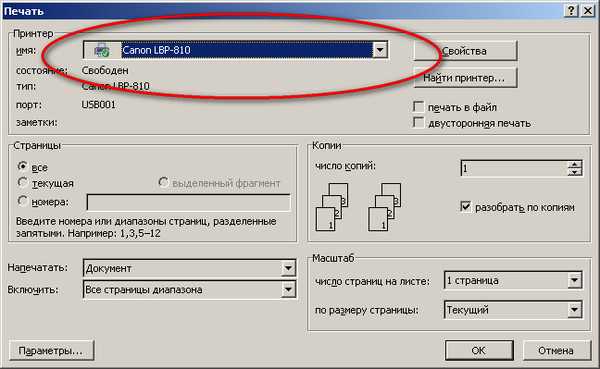 Полученным составом обрабатывают штамп несколько раз. Когда печать станет едва заметной, участок протирают влажной ватной палочкой. Останется лишь дождаться высыхания жидкости.
Полученным составом обрабатывают штамп несколько раз. Когда печать станет едва заметной, участок протирают влажной ватной палочкой. Останется лишь дождаться высыхания жидкости. Для эксперимента желательно подобрать такую бумагу, которая по структуре будет схожа с оригиналом.
Для эксперимента желательно подобрать такую бумагу, которая по структуре будет схожа с оригиналом.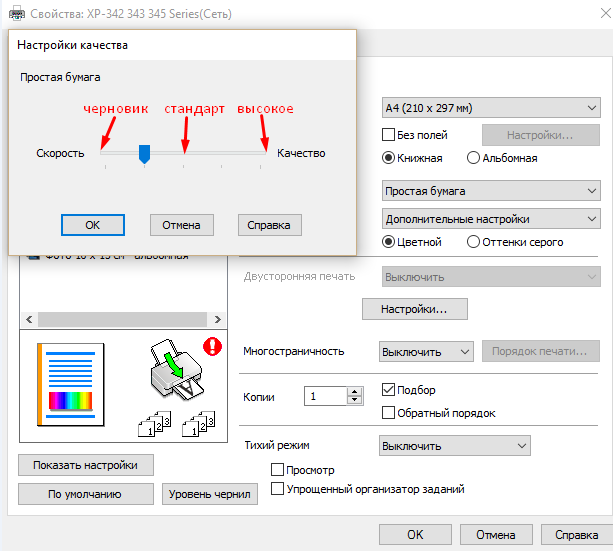

 Следуйте простым шагам ниже, чтобы узнать, как удалить водяной знак с фотографии с помощью этого приложения.
Следуйте простым шагам ниже, чтобы узнать, как удалить водяной знак с фотографии с помощью этого приложения. Это также может помочь вам добавить и отредактировать водяной знак. Он предлагает удобный интерфейс, в котором даже новички могут легко ориентироваться. С помощью простых шагов теперь вы можете удалить водяной знак с изображения. Следуйте приведенным ниже быстрым шагам.
Это также может помочь вам добавить и отредактировать водяной знак. Он предлагает удобный интерфейс, в котором даже новички могут легко ориентироваться. С помощью простых шагов теперь вы можете удалить водяной знак с изображения. Следуйте приведенным ниже быстрым шагам. Из всех перечисленных выше инструментов Apowersoft Watermark Remover является наиболее рекомендуемым из-за его простого интерфейса. Есть ли у вас другие предложения по удалению водяного знака с фотографии? Оставьте свой комментарий здесь, чтобы сообщить нам.
Из всех перечисленных выше инструментов Apowersoft Watermark Remover является наиболее рекомендуемым из-за его простого интерфейса. Есть ли у вас другие предложения по удалению водяного знака с фотографии? Оставьте свой комментарий здесь, чтобы сообщить нам. Открыв фотографию, выберите Инструмент «Волшебная палочка» , который ловко выделяет целые области, такие как буквы и логотипы водяного знака. Вы также можете использовать Pen Tool или Lasso Tool , чтобы сделать свой выбор.
Открыв фотографию, выберите Инструмент «Волшебная палочка» , который ловко выделяет целые области, такие как буквы и логотипы водяного знака. Вы также можете использовать Pen Tool или Lasso Tool , чтобы сделать свой выбор.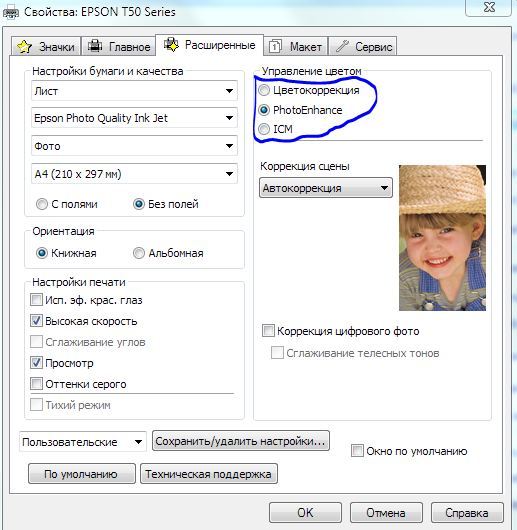 Откроется новое окно, и в раскрывающемся списке Content-Aware выберите Content-Aware . Обязательно снимите флажок Color Adaptation .
Откроется новое окно, и в раскрывающемся списке Content-Aware выберите Content-Aware . Обязательно снимите флажок Color Adaptation .
 Установите ширину выборки контекста .
Установите ширину выборки контекста . Теперь нажмите на водяной знак. Он должен исчезнуть и замениться образцом фона.
Теперь нажмите на водяной знак. Он должен исчезнуть и замениться образцом фона.